Wix Stores: התאמה אישית של התצוגה המהירה בגלריית המוצרים
2 דקות
התצוגה המהירה מאפשרת ללקוחות לראות את פרטי המוצרים בחלון קופץ בלי לעזוב את עמוד החנות. אתם יכולים לשנות את הצבעים והפונטים של התצוגה המהירה ואת כפתורי ה-Quick View (תצוגה מהירה) וה-Add to Cart (הוספה לעגלת הקניות).
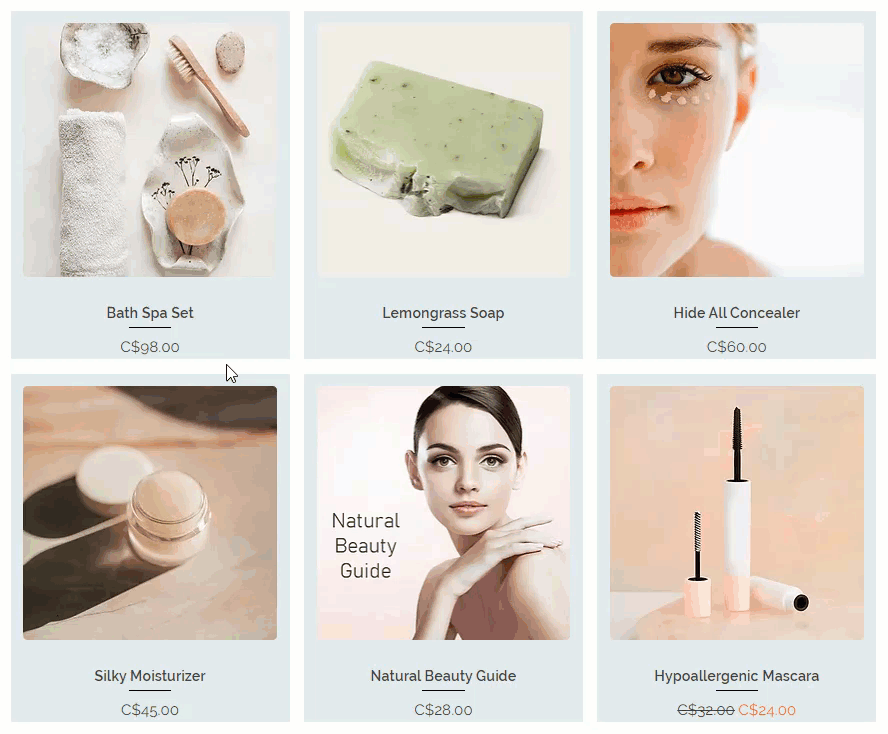
הפעלה או השבתה של התצוגה המהירה
אתם יכולים להוסיף את התצוגה המהירה לכל גלריית מוצרים או לעמוד הקטגוריות.
חשוב:
אם כפתור ההוספה לעגלה מופעל וממוקם על גבי תמונת המוצר, כפתור התצוגה המהירה לא יוצג. כדי לשנות את מיקום כפתור ההוספה לעגלה, עברו ללשונית Layout (פריסה).
כדי להפעיל או להשבית את התצוגה המהירה:
- הקליקו על גלריית המוצרים הרלוונטית או על עמוד הקטגוריות ב-editor.
- הקליקו על אייקון ההגדרות
 .
. - הקליקו על הטאב Display (תצוגה).
- הקליקו על תיבת הסימון שליד Quick View button כדי להפעיל או להשבית את הכפתור.
עריכה ועיצוב של כפתור התצוגה המהירה
אם אפשרות התצוגה המהירה מופעלת, כאשר הלקוחות נכנסים לאתר מהמחשב ועוברים עם העכבר מעל מוצר, מופיע כפתור התצוגה המהירה. אתם יכולים לשנות את הצבעים, רמת השקיפות והפונט של הכפתור.
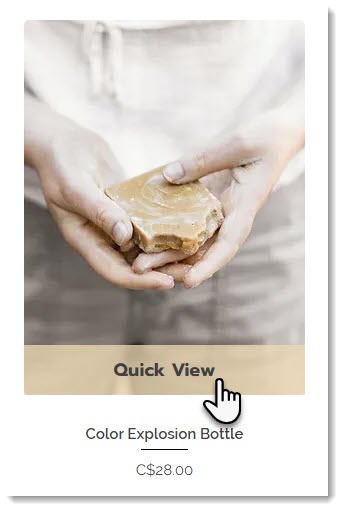
כדי לערוך את כפתור התצוגה המהירה:
- הקליקו על גלריית המוצרים הרלוונטית או על עמוד הקטגוריות ב-editor.
- הקליקו על סמל ההגדרות
 .
. - הקליקו על טאב ה-Design (עיצוב).
- בחרו ב-Quick View button.
- ערכו ועצבו את הכפתור באמצעות האפשרויות הזמינות.
עריכה ועיצוב של חלון התצוגה המהירה
אחרי שלקוח או לקוחה מקליקים על כפתור התצוגה המהירה, ייפתח חלון התצוגה המהירה. אתם יכולים להתאים את עיצוב החלון לאתר שלכם.
כדי לערוך את התצוגה המהירה:
- הקליקו על גלריית המוצרים הרלוונטית או על עמוד הקטגוריות ב-editor.
- הקליקו על אייקון ההגדרות
 .
. - הקליקו על הטאב Quick View (תצוגה מהירה).
- ערכו את התצוגה המהירה בעזרת האפשרויות הזמינות.

